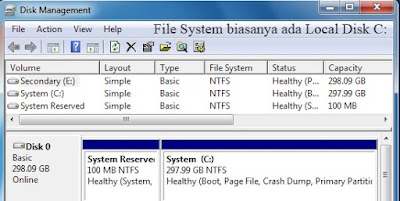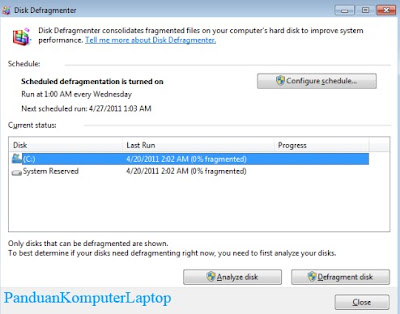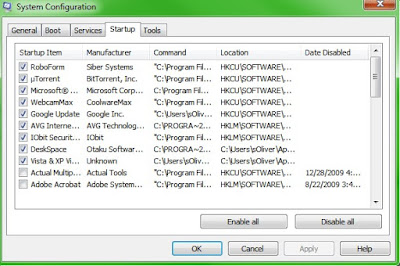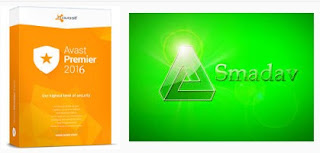Tampilkan postingan dengan label Komputer. Tampilkan semua postingan
Tampilkan postingan dengan label Komputer. Tampilkan semua postingan
Cara Memperbaiki Printer Tidak Terdeteksi
Semoga tips ini membantu kamu yang sedang kesulitan.
Berikut Langkah langkah yang harus dilakukan jika printermu tidak terdeteksi lagi oleh komputer atau laptop.
Dengan syarat printer sudah dinyatakan pernah normal dipakai pada laptop / komputer tersebut.
1. Mengecek kondisi USB
2. Cabut USB, pindah Port dan Coba Kembali
3. Update Device Driver (Bisa menggunakan software "3dp chip")
4. Uninstall Driver Perangkat USB kemudian Install auto menggunakan Internet
5. Restart Komputer / Laptop
6. Hubungkan Kabel Langsung ke Komputer / Laptop (jangan menggunakan HUB)
Cara Flush DNS Cache Windows 7 / 8 / 10
Fungsinya untuk melakukan perubahan pada komputer/jaringan yang sedang di gunakan agar dapat menyesuaikan informasi perubahan- perubahan yang terjadi pada suatu domain, DNS, Website, Name Server yang belum terlihat record data terbarunya (IP, dll ) setelah adanya perubahan atau perpindahan record data. Walaupun di browser sudah mencoba refresh browser berkali kali, tetap saja datanya masih sama.
Pergantian DNS dilakukan pada suatu domain yang sudah expired ataupun ada perubahan tempat hosting hingga DNS Domain telah menggunakan DNS Default dari registrar (Tempat daftar sebelumnya ).
Untuk meresolve suatu domain sendiri memerlukan waktu 24 -72 Jam, tapi apabila di network,atau di komputer Anda masih terlihat data seperti sebelumya maka flush DNS wajib dilakukan
Berikut beberapa langkah yang perlu dilakukan pada proses Flush DNS
OS yang digunakan tentunya berbeda di setiap network / komputer
Untuk membersikan /flush DNS cache pada windows.
Start >> Run >> type cmd
Pada command prompt, ketikan:
C:\> ipconfig /flushdns
dan jika berhasil hasilnya seperti ini
Cara Mengisi Tinta Printer Canon
Sahabat kangArie Jika anda bermaksud melakukan sendiri pengisian ulang cartridge warna pada printer Canon, anda wajib mengetahui posisi masing-masing warna pada cartridge tersebut. Kesalahan dalam menentukan lokasi warna memiliki dampak besar terhadap hasil proses cetak atau print.

Posisi ketiga warna diatas ini berlaku untuk cartridge warna pada printer Pixma Canon:
iP2770/ iP2772/ iP1180/ iP1200/ iP1300/ iP1600/ iP1700/ iP1880/ iP1890/ iP2200/ iP2580/ iP2680
MP145/ MP150/ MP160/ MP170/ MP180/ MP198/ MP218/ MP228/ MP450/ MP460/ MP476/ MP258/ MP268/ MP276/ MP287/ MP486/ MP296/ MP497
MX308/ MX318/ MX328/ MX338/ MX347/ MX357/ MX366/ MX416/ MX426
iP2770/ iP2772/ iP1180/ iP1200/ iP1300/ iP1600/ iP1700/ iP1880/ iP1890/ iP2200/ iP2580/ iP2680
MP145/ MP150/ MP160/ MP170/ MP180/ MP198/ MP218/ MP228/ MP450/ MP460/ MP476/ MP258/ MP268/ MP276/ MP287/ MP486/ MP296/ MP497
MX308/ MX318/ MX328/ MX338/ MX347/ MX357/ MX366/ MX416/ MX426
Cara Install Usb Stick

Sebelum joystick atau gamepad akan bekerja dengan komputer Anda, Anda harus menginstal perangkat lunak untuk itu, biasanya terletak di CD instalasi.
Sobat kangArie Jika Anda kehilangan CD instalasi perangkat lunak, periksa situs web pabrikan untuk perangkat lunak. Kebanyakan produsen memungkinkan Anda mengunduh driver terbaru untuk pengontrol permainan.
Pengaturan joystick atau gamepad dan menginstal perangkat lunak
Setiap joystick dan gamepad harus dilengkapi dengan perangkat lunak yang digunakan untuk menginstal pada sistem operasi Anda.
- Hubungkan joystick atau gamepad ke port USB yang tersedia di komputer menggunakan kabel USB yang terhubung ke joystick atau gamepad.
- Masukkan CD yang disertakan dengan joystick atau gamepad ke dalam drive CD atau DVD komputer. Jika CD tidak secara otomatis memulai program instalasi, buka My Computer , klik dua kali pada drive CD atau DVD, dan kemudian klik dua kali file Setup.exe atau Install.exe. Jika Anda mengunduh driver, jalankan file setup yang diunduh.
- Ikuti panduan instalasi untuk menginstal joystick atau gamepad dan perangkat lunak yang terkait.
Menguji joystick atau gamepad
Setelah joystick atau gamepad dipasang di Windows, buka joystick atau software gamepad untuk menyesuaikan tombol.
Kemudian Anda dapat mengujinya melalui utilitas mengatur pengontrol permainan USB di Windows. Untuk membuka utilitas mengatur pengontrol permainan USB di Windows, ikuti langkah-langkah di bawah ini.
- Klik Start atau buka Layar Mulai Windows .
- Di bidang Jalankan atau Telusuri teks atau di Layar Mulai Windows, ketik "game controller" dan klik opsi "Set up USB game controllers"
- Klik nama joystick atau gamepad yang ingin Anda uji dan klik tombol atau link Properties
Catatan: Anda mungkin perlu melakukan langkah-langkah konfigurasi tambahan untuk mengatur joystick atau gamepad agar berfungsi dengan game di komputer Anda. Periksa pengaturan dalam game dan cari menu atau opsi konfigurasi untuk mengonfigurasi pengontrol game.
Cara Memperbaiki Komputer Sering Mati

Komputer sering hang memiliki potensi banyak kerusakan seperti kerusakan hardware, kerusakan software, serta gangguan lain seperti virus. Komputer merupakan salah satu bukti dari pesatnya perkembangan teknologi yang terjadi saat ini. Mulai dari komputer dengan ukuran dan juga sepsifikasi yang standar dan fungsional, hingga komputer dengan ukuran tipis, kecil namun dengan performa yang luar biasa mengagumkan banyak beredar saat ini.
Hal ini juga didukung dengan berkembangnya teknologi jaringan, yang memungkinkan setiap komputer menjadi terhbung satu sama lain, bahkan dengan smartphone sekalipun. Namun demikian, meskipun sudah memiliki teknologi yang tinggi dan memiliki performa yang menawan, ternyata permasalahan hang pada komputer suering sekali terjadi, bahkan dengan komputer dengan spesifikasi yang tinggi sekalipun. Paling tidak, penyebab sebuah komputer mengalami hang dapat terjadi karena dua hal, yaitu :
Kerusakan Software
Kerusakan Hardware
Hang Karena Kerusakan Software
Kerusakan software merupakan salah satu hal yang paling umum terjadi dan paling sering menyebabkan komputer menjadi hang. Biasanya hal ini berkaitan dengan spesifikasi dari sebuah software. Berikut ini adalah beberapa kerusakan software yang dapat menyebabkan komputer menjadi hang :
1. Gangguan pada sistem operasi
Yang paling sering terjadi adalah kerusakan dari sistem operasi. Kerusakan pada sistem operasi ini bisa terjadi karena banyak hal, dan yang paling sering adalah virus dan juga gangguan kesehatan pada Harddisk. Tidak hanya software windows, namun sistem operasi Mac ataupun Linux juga memilki potensi yang sama mengalami hang akibat gangguan pada sistem operasi. Biasanya terjadi karena kesalahan penggunaan oleh user.
Cara Mengatasi :
Cara paling simple dan mudah adalah melakukan recovery data secara online. Semua sistem operasi akan terhubung ke website resmi, yang secara otomatis akan mendeteksi masalah sistem operasi secara online dan membantu mencari inti permasalahan.
Namun apabila sistem recovery tidak mungkin untuk dilaksanakan, maka pilihan terakhir adalah melakukan Install ulang pada sistem operasi atau flashing.
2. Cache registry yang terlalu banyak
Cache registry merupakan sisa – sisa dari memory yang digunakan oleh software untuk dapat berjalan di dalam komputer. BIasanya ada beberapa cache registry yang memberatkan, sehingga dapat menyebabkan munculnya problem komputer menjadi sering mengalami hang.
3. Spesifikasi dari software yang terlalu berat
Salah satu hal yang menyebabkan komputer menjadi hang adalah spesifikasi dari sebuah software. Hal ini juga memiliki kaitan yang erat dengan spesifikasi hardware pada komputer anda. Biasanya, spesifikasi dari software yang terlalu tinggi, akan menyebabkan komputer sulit untuk menjalankan program tersebut, dan apabila dipaksa, akan menyebabkan komputer mengalami hang. Hal ini bisa diibaratkan seperti baju. Seseorang dengan ukuran badan yang besar pasti akan mengalami gangguan ketika harus menggunakan baju dengan ukuran yang kecil. Untuk menghindari hal ini, maka gunakanlah software yang memilki spesifikasi sesuai dengan komputer anda, atau anda dapat melakukan upgrade pada hardware anda.
Cara Deteksi
Pada sistem operasi windows, anda dapat menekan tanpa kutip, “Ctrl + ALT + Del ” untuk melihat proses yang tinggi.
4. Missing files
Missing files merupakan salah satu hal yang jarang terjadi, namun dapat menyebabkan terjadinya hang. Missing files merupakan kondisi dimana satu atau lebih file di dalam software hilang dari direktori. Hilangnya file tersebut bisa disebabkan oleh banyak hal, salah satunya adalah virus.
Untuk mengatasi hal ini, maka anda dapat mencari file apa yang hilang, lalu melakukan system recovery, atau anda juga bisa menginstall ulang software yang mengalmi problem missing file tersebut.
5. Virus
Merupakan salah satu penyebab umum dan paling sering terjadi dari komputer hang. Biasanya virus masuk ke dalam harddisk kita secara tidak kita sadari, bisa melalui hasil transfer file antar komputer, jaringan LAN atau internet, dan bisa juga masuk dari Email dan banyak lagi. Virus dapat menyebabkan kompute menajdi lemot, karena memberatkan sistem. Beberapa virus bahkan bisa menghilangkan file – file tertentu, sehingga dapat menyebabkan komputer menjadi hang ketika menjalankan suatu software.
Untuk mengatasi hal ini, maka anda wajib melakukan scanning setiap bulan, dengan menggunakan antivirus yang kompeten, dan apabila virus sudah menggerogoti komputer anda, anda dapat melakukan pembersihan virus melalui DOS.
6. Gangguan pada software driver
Gangguan lainnya yang juga dapat menyebabkan komputer menjadi hang adalah driver software. Driver software adalah suatu software yang senagaj diinstall agar beberapa hardware dalam komputer, seperti suara, display dan sebagainya dapat bekerja. Gangguan pada software driver misalnya, dapat menyebabkan layar menjadi mati dan tidak optimal resolusinya.
Untuk mengatasi dan menghindari hal ini, maka anda bisa menginstall driver yang sesuai dengan spesifikasi komputer anda, agar tidak mengalami gangguan driver yang dapat menyebabkan komputer menjadi hang.
7. Browser
Percaya atau tidak komputer hang bisa disebabkan oleh browser, terutama jika anda sedang melakukan akses internet. Browser saat ini mengkonsumsi memori sangat besar sekali, jika anda cek, browser modzila, IE, dan chrome adalah “maniak” konsumsi memori anda. Bahkan bisa lebih dari 3/4 memori dipakai oleh browser hingga menyebabkan adanya hang pada komputer anda.
Hang Karena Kerusakan Hardware
Faktor berikutnya yang dapat menyebabkan hang pada kompputer adalah faktor kerusakan hardware pada komputer anda. Kerusakan harware ini biasanya dapat menyebabkan Sistem Operasi ataupun software yang sedang anda jalankan mengalami malfungsi, dan menyebabkan komputer anda menjadi hang. Berikut ini adalah beberapa kerusakan hardware yang dapat menyebabkan komputer anda menjadi hang :
1. Kerja processor yang terlalu berat
Penyebab komputer hang akibat gangguan pada kerusakan hardware yang pertama terletak pada processor. Processor merupakan otak dari sebuah komputer, dimana semua hal yang bisa dilakukan oleh komputer pasti menggunakan kepintaran dan kecepatan dari sebuah processor. Namun demikian, terkadang processor seringkali megalami overheat, karena terlalu berat bekerja. Hal ini akan menyebabkan komputer anda menjadi mudah mengalami hang dan lemot. Selain itu, hal ini akan menyebabkan komputer anda menjadi sangat panas.
Untuk mengatasinya :
Anda bisa mengistirahatkan komputer anda sejenak ketika sudah sangat panas
Memberikan extra fan untuk mengoptimalkan dan juga memaksilakan pendinginan dari processor
Mengurangi beban kerja dari komputer, terutaa apabila mengaplikasikan processor dengan spesifikasi menengah ke bawah
Upgrade processor anda menjadi lebih tinggi
2. Kapasitas RAM yang terlalu kecil
Kapasitas RAM komputer juga merupakan salah satu hal vital yang dapat menyebabkan komputer menjadi hang. Kapasitas RAM yang kecil akan menyebabkan kemampuan membaca dan menyimpan memory dari suatu software yang berjalan berkurang, dan efeknya dapat menyebabkan laptop menjadi lemot dan mengalami hang.
Untuk mengatasi hal ini, maka anda dapat :
Melakukan upgrade pada RAM
Membersihkan file – file serta registry yang masih berjalan pada RAM
Menghapus aplikasi yang tidak perlu pada saat startup
Menggunakan software yang tidak memberatkan kinerja RAM.
Ketika ingin mengganti ram, anda harus mengetahui cara membedakan RAM ddr 1 Ddr 2 dan ddr 3, karena mungkin komputer anda memiliki soket yang berbeda.
3. Harddisk yang terlalu penuh
Harddisk yang terlalu penuh, terutama ketika harddisk tersebut menjadi satu dengan sistem operasi juga merupakan salah satu penyebab komputer menjadi hang. Hal ini terjadi karena ruang penyimpanan yang sangat terbatas, sehingga membuat sistem operasi juga tidak dapat bekerja dengan optimal.
Untuk megatasi hal ini, maka anda bisa melakukan :
Pembersihan harddisk dari item dan file yang tidak perlu
Meningkatkan kapasitas harddisk
Memisahkan drive storage untuk sistem operasi dengan file dan document pribadi
4. Bad Sector pada Harddisk
Masih dari harddisk, terkadang meskipun harddisk tidak kepenuhan, namun masih juga berpotensi mengalami bad sector yang menyebabkan hang pada komputer. Bad sector merupakan kondisi dimana sebagian harddisk mengalami kerusakan, sehingga tidak dapat menyimpan data secara optimal. Contohnya, sebuah harddisk yang memiliki kapasitas 1 TB, mungkin hanya bisa digunakan 300 GB saja apabila mengalami bad sector. Biasanya bad sector disebabkan karena harddisk secara sengaja ataupun tidak terlepas dari socketnya ketika sedang mengolah data, atau mengalami guncangan dan terjatuh, sehingga mengalami kerusakan.
Cara terbaik untuk mengatasi hal ini adalah dengan mengganti harddisk komputer anda.
5. Kerusakan pada chipset
Kerusakan pada chipset juga hampir misirp dengan kerusakan pada CPU atau processor. Kerusakan pada chipset dapat menyebabkan komputer anda mengalami hang dan tidak bisa digunakan. Solusi terbaik untuk kerusakan ini adalah dengan cara mengganti chipset dari komputer anda, agar komputer anda bisa berjalan dengan lancar kembali.
6. Kerusakan pada VGA Card
VGA card merupakan salah satu komponen yang terdapat pada sebuah komputer. Terdiri dari VGA onboard dan juga VGA terpisah. Kedua – duanya sama – sama memiliki potensi dapat menyebabkan komputer menjadi hang. Kerusakan pada VGA Card dapat menyebabkan grafis pada komputer menjadi kacau dan komputer bisa saja tidak bisa menampilkan display apa – apa pada LCD.
Cara terbaik untuk mengatasi hal ini adalah melakukan penggantian pada komponen hardware VGA komputer anda.
Komputer Hang Karena Jaringan
Jaringan komputer adalah salah satu penyebab yang tidak terduga dari komputer sering hang, jika anda tidak menemukan keanehan dari masalah software dan masalah hardware anda wajib waspada dengan masalah jaringan. Berikut adalah penyebab komputer hang karena jaringan komputer.
1. DDOS
DDOS adalah distributed denial of service, serangan ini dapat menyebabkan komputer hang dan tidak dapat diakses, terutama jika anda menggunakan IP Public.
2. Hardware Jaringan Bermasalah
Hardware jaringan bermasalah akan menyebabkan routing dan koneksi di komputer anda tidak berjalan dengan benar dan terkadang menyebabkan komputer bermasalah.
3. Koneksi Internet
Koneksi internet bisa menyebabkan masalah dengan komputer anda, loading data saat anda menggunakan internet melalui browser bisa menyebabkan komputer hang dan bermasalah. Terutama jika web yang anda akses memiliki data yang besar serta malware atau video.
Cara Mengatasi Hang Secara Umum
Jika anda sedang buru buru, sebaiknya anda menggunakan trik ini untuk mengetahui masalah detilnya.
Tekan tanpa kutip “Ctrl + Alt + Del”
Lalu lihat / sort aplikasi yang menggunakan memori besar
End proses aplikasi yang tidak urgent bagi anda.
Cara Menghindari Komputer Sering Hang
Untuk mencegah agar komputer anda tidak sering mengalami hang, ada beberapa tips yang bisa anda lakukan. Berikut ini adalah bebrapa tips yang bisa anda lakukan untuk menghindari hang pada komputer anda :
Install software seperlunya
Jangan membanting komponen komputer, terutama harddisk dan CPU
Pastikan software terinstal dengan baik
Gunakan antivirus yang sudah teruji dengan baik
Selalu menggunakan extra fan untuk menghindari meningkatnya suhu dari komputer secara berlebihan. Baca : Bahaya main komputer terlalu lama.
Itulah beberapa penyebab dari komputer yang sering mengalami hang, beserta tips dan solusi untuk mengatasi masalahnya.
Semoga artikel ini dapat bermanfaat dan juga dapat menambah wawasan anda semua. Terima
Kasih.
Cara Ganti Password Wifi
Selamat Datang Sahabat kangArie.
komplain pelanggan pada saat melakukan perbaikan koneksi internet, katanya bulan pertama saat selesai dipasang interntanya normal dan tidak lemot, lama kelamaan internetnya lambat.
setelah saya cek ternyata yang pakai wifi sudah melebihi kapasitas bandwith. Yang besar kemungkinan bandwidth yang sudah di alokasikan habis dimakan oleh pengguna tidak terdaftar (biasanya tetangga, bocil tapi) hehe..
Solusinya bagaimana bro ?
Yang paling ampuh adalah ganti password wifi tersebut.
Caranya piye mas bro ?
Nah kali ini saya akan mengulas bagaimana cara mengganti password di router tplink TL-WR740
pada laman keamanan nirkabel terdapat beberapa pilihan, untuk mengganti password berada di pilihan WPA/WPA2 - PERSONAL, pada kotak sandi terdapat password yang akan diganti , hapus password tersebut dan diganti dengan password yang baru, anda dapat memasukkan password minimal 8 karakter dan maksimum 64 karakter. lihat gambar dibawah ini :

kemudian klik disini untuk restart. lihat gambar dibawah ini
Klik restart untuk merestart perangkat, kemudian muncul notifikasi apakah anda yakin untuk merestart perangkat >
klik ok. lihat gambar dibawah ini
Proses restart berlangsung dan selesai maka hubungkan wireless di laptop/komputer anda putus dan password wireless di laptop anda harus diperbaharui dengan password yang baru agar supaya laptop anda dapat terkoneksi kembali ke wireless
Langkah 2 : Untuk melihat jaringan wifi yang tersimpan, kamu bisa pergi ke Saved Network.
Langkah 3 : Disini akan terlihat semua jaringan wifi yang pernah tersambung ke smartphone kamu.
Langkah 4 : untuk menghapusnya adalah dengan menekan salah satu jaringan cukup lama, maka kamu bisa langsung memilih "ubah jaringan" atau "lupakan jaringan" pilihlah "lupakan jaringan / forget network"
Langkah 5 : Hubungkan kembali ke jaringan wifi yang sudah di ganti passwordnya.
Sekian tutorial dari kangArie.
komplain pelanggan pada saat melakukan perbaikan koneksi internet, katanya bulan pertama saat selesai dipasang interntanya normal dan tidak lemot, lama kelamaan internetnya lambat.
setelah saya cek ternyata yang pakai wifi sudah melebihi kapasitas bandwith. Yang besar kemungkinan bandwidth yang sudah di alokasikan habis dimakan oleh pengguna tidak terdaftar (biasanya tetangga, bocil tapi) hehe..
Solusinya bagaimana bro ?
Yang paling ampuh adalah ganti password wifi tersebut.
Caranya piye mas bro ?
CARA GANTI PASSWORD WIFI PADA ROUTER
Pertama hubungkan laptop / smartphone kamu ke jaringan wireless atau pakai kabel lan lalu buka web browser pada laptop contohnya google chrome dan mozilla firefox.
- Isikan 192.168.0.1 pada address bar google chrome lalu tekan enter.
- User : admin (defalut)
- password : admin (default)
- Tab Nirkabel (wireless)
- Tab Keamanan Nirkabel (wireless security).
pada laman keamanan nirkabel terdapat beberapa pilihan, untuk mengganti password berada di pilihan WPA/WPA2 - PERSONAL, pada kotak sandi terdapat password yang akan diganti , hapus password tersebut dan diganti dengan password yang baru, anda dapat memasukkan password minimal 8 karakter dan maksimum 64 karakter. lihat gambar dibawah ini :

Arahkan scroll bar ke bawah kemudian klik simpan (save), setelah anda klik simpan kemudian muncul notifikasi perubahan konfigurasi wireless tidak akan diterapkan hingga perangkat restart dan klik oke. lihat gambar dibawah ini :
kemudian klik disini untuk restart. lihat gambar dibawah ini
Klik restart untuk merestart perangkat, kemudian muncul notifikasi apakah anda yakin untuk merestart perangkat >
klik ok. lihat gambar dibawah ini
Proses restart berlangsung dan selesai maka hubungkan wireless di laptop/komputer anda putus dan password wireless di laptop anda harus diperbaharui dengan password yang baru agar supaya laptop anda dapat terkoneksi kembali ke wireless
CARA RECONNECT JARINGAN WIFI DI WINDOWS
Untuk mengganti password wireless di laptop dengan cara klik ikon wireless yang berada pojok kanan bawah desktop kemudian klik kanan pada SSID/nama wireless kemudian klik properties. lihat gambar dibawah ini :
kemudian muncul jendelah wireless network properties, klik show characters untuk menampilakan password kemudian ganti password lama dengan password yang baru lalu klik ok. lihat gambar dibawah ini
laptop anda dapat terkoneksi kembali ke wireless
kemudian muncul jendelah wireless network properties, klik show characters untuk menampilakan password kemudian ganti password lama dengan password yang baru lalu klik ok. lihat gambar dibawah ini
laptop anda dapat terkoneksi kembali ke wireless
CARA RECONNECT JARINGAN WIFI DI HP ANDROID
Langkah 1 : Perama-tama pergi ke Pengaturan > Wifi
Langkah 3 : Disini akan terlihat semua jaringan wifi yang pernah tersambung ke smartphone kamu.
Langkah 4 : untuk menghapusnya adalah dengan menekan salah satu jaringan cukup lama, maka kamu bisa langsung memilih "ubah jaringan" atau "lupakan jaringan" pilihlah "lupakan jaringan / forget network"
Langkah 5 : Hubungkan kembali ke jaringan wifi yang sudah di ganti passwordnya.
Sekian tutorial dari kangArie.
Cara Tweak Windows 7, 8, dan 10
10 Cara mempercepat kinerja laptop komputer windows 7/8/10 dengan mudah, mari ikuti ulasan artikel mengenai rahasia memaksimalkan performa laptop. Laptop/komputer yang menggunakan OS windows semakin berjalannya waktu dan sering digunakan untuk membantu kerja anda, maka laptop akan semakin lemot. Kenapa hal ini bisa terjadi? Hal ini sudah wajar karena dengan banyaknya aktifitas anda misalnya browsing, instal dan uninstal program, mengetik dan menghapus data, bermain game, dsb membuat terjadinya fragmentasi hardisk, menambah file temporary, menumpuknya file registry yang mengakibatkan laptop/komputer lemot.
Ok langsung saja, cara mempercepat kinerja laptop ini saya dapatkan dari pengalaman pribadi dan beberapa sumber artikel online yang ada di internet. Karena kita tahu bahwa semakin banyak penulis artikel yang rela menulis untuk membantu pembaca menemukan apa yang dibutuhkannya untuk menyelesaikan masalahnya.
Rahasia Cara Mempercepat Kinerja Laptop atau Komputer Windows 7, 8, dan 10
1. Mempercepat Kinerja Laptop dengan Memisahkan File System dan Data Pribadi
Memisahkan file system dan data pribadi ini bisa dibuat dengan membuat partisi khusus. Biasanya pada waktu menginstal windows atau instal ulang windows terdapat pemilihan untuk membuat partisi khusus, nah disitu anda buat khusus partisinya, misal C: buat file system/windows 100GB, D: data pribadi, dan E:file aplikasi favorit. Dengan dibuatkannya partisi khusus ini, drive C: yang memuat file system tidak akan mengalami fragmentasi secara cepat sehingga mampu meminimalisir laptop lemot.
2. Mempercepat Kinerja Laptop dengan Menambah Kapasitas Memory RAM dan Hardisk
Menambah kapasitas RAM dan hardisk merupakan solusi yang paling mudah, namun membutuhkan biaya yang cukup lumayan, baik itu biaya membeli RAM dan hardisk serta biaya servicenya. Saya sarankan agar melakukan penambahan RAM dan Hardisk ini ditempat yang anda percaya, baik itu di service center atau toko komputer langganan, karena nanti laptop anda akan dibongkar untuk melakukan pemasangan RAM dan hardisknya. Pastikan minta garansi kepada service center atau toko komputer tersebut.
3. Mempercepat Kinerja Laptop dengan Melakukan Disk Cleanup Secara Berkala
Melakukan disk cleanup secara berkala pada tiap drive di laptop/komputer mampu menghilangkan/menghapus file-file temporary, file sampah di recycle bin, dan lain-lain. Anda bisa lakukan disk cleanup ini secara manual, berikut ini langkah-langkahnya :
Klik File Explorer - Pilih Drive, misal Local Disk (C:) - Klik Properties - Klik Disk Cleanup
4. Mempercepat Kinerja Laptop dengan Melakukan Disk Defragmenter Secara Berkala
Melakukan disk defragmenter secara berkala terbukti mampu memaksimalkan performa laptop kembali. Untuk melakukannya, anda bisa lakukan ini secara manual maupun secara otomatis terschedule. berikut ini langkah - langkahnya :
Klik file Explorer - Pilih Drive, Misal Local Disk (E:) - Klik Properties - Klik Tool - Klik Optimize
5. Mempercepat Kinerja Laptop dengan Mengatur Program yang Berjalan Pada Startup
Mengatur program yang berjalan pada startup mampu meminimalkan laptop anda dari hang/lemot. Terlalu banyak program yang berjalan mampu memakan banyak kapasitas RAM sehingga mengakibatkan laptop menjadi lemot. Untuk itu perlu diatur hanya beberapa program saja yang berjalan. Berikut ini langkah-langkah untuk mengatur program yang berjalan pada startup :
Tekan Tombol Windows+R - ketik msconfig - Pilih Startup - Klik Open Task Manager - Disable program-program yang anda rasa kurang begitu dipakai.
Anda juga bisa langsung tekan tombol ctrl+alt+del - Pilih Task Manager - Disable program yang tidak dipakai
6. Mempercepat Kinerja Laptop dengan Uninstal Program yang Tidak Terpakai
Uninstal program yang tidak terpakai merupakan solusi sederhana untuk memaksimalkan kinerja laptop/komputer. Terlalu banyak program akan semakin banyak memakan memory RAM dan akhirnya komputer sering hang atau lemot bahkan not responding. Jika RAM laptop berkapasitas 2GB, saya sarankan agar tidak mengintal aplikasi edit foto, desain grafis dll misalnya photoshop dsb. Jika anda memerlukan aplikasinya, coba gunakan yang portable saja. Coba cari di google banyak aplikasi portable untuk edit foto. Berikut ini langkah-langkah uninstal program yang tidak dipakai :
Start - Pilih Control Panel - Programs (Uninstal a program) - Pilih program - Klik Kanan - Uninstal/Change
7. Mempercepat Kinerja Laptop dengan Aplikasi/software Utilities
Aplikasi/software utilities memang sangat banyak dan dapat membantu meringankan beban laptop/komputer selama dipakai. Beberapa aplikasi mempercepat kinerja komputer sebelumnya sudah saya ulas sedemikian rupa, baik itu mengenai tune-up utilities, ccleaner, ncleaner, glary utilities dll. (baca: 9 aplikasi untuk mempercepat kinerja laptop). Tiap aplikasi ini memiliki kelebihan tersendiri baik itu fitur maupun tampilannya, sehingga mempermudahkan pengguna untuk menggunakannya hanya dalam sekali klik.
8. Mempercepat Kinerja Laptop dengan Scan Secara Rutin Laptop
Install antivirus dan lakukan scanning secara berkala juga mampu meningkatkan kinerja laptop, laptop tanpa antivirus memang rentan dengan virus seperti malware dan spyware. Jika laptop seudah terkena virus, maka bukan hanya laptop anda yang lemot, bahkan data/file pun bisa terserang yang mengakibatkan anda harus instal ulang windows. Gunakan antivirus yang sesuai selera, saya sendiri menggunakan avast+smadav untuk melindungi laptop.
9. Mempercepat Kinerja Laptop dengan Minimalisir Efek Tampilan
Meminimalisir efek tampilan windows memang membuat tampilannya menjadi jadul. Namun hal ini terbukti mampu memaksimalkan kinerja komputer menjadi lebih cepat. Untuk langkah-langkahnya sebagai berikut :
File Explorer - Klik This PC/My Computer - Klik Kanan, pilih Properties - Klik Advance system setting - Klik Performance - Pilih Adjust for Best Performance/Custom (memilih sesuai pilihan anda) - Klik OK
10. Mempercepat Kinerja Laptop dengan Menonaktifkan Screen saver, gadget, dan lain-lain.
Menonaktifkan screen saver dapat membantu memaksimal performa laptop, gunakan backgorund bawaan windows atau hanya 1 gambar saja. Gadget yang ada di dekstop juga dihapus saja karen tidak terlalu penting, malah memperberat RAM. Oh ya, lakukan pembersihan di dalam recycle bin juga.
Apa itu DNS ?
- A record atau catatan alamat memetakan sebuah nama host ke alamat IP 32-bit (untuk IPv4).
- AAAA record atau catatan alamat IPv6 memetakan sebuah nama host ke alamat IP 128-bit(untuk IPv6).
- CNAME record atau catatan nama kanonik membuat alias untuk nama domain. Domain yang di-alias-kan memiliki seluruh subdomain dan record DNS seperti aslinya.
- MX record atau catatan pertukaran surat memetakan sebuah nama domain ke dalam daftar mail exchange server untuk domain tersebut.
- PTR record atau catatan penunjuk memetakan sebuah nama host ke nama kanonik untuk host tersebut. Pembuatan record PTR untuk sebuah nama host di dalam domain in-addr.arpa yang mewakili sebuah alamat IP menerapkan pencarian balik DNS (reverse DNS lookup) untuk alamat tersebut.
- NS record atau catatan server nama memetakan sebuah nama domain ke dalam satu daftar dari server DNS untuk domain tersebut. Pewakilan bergantung kepada record NS.
- SOA record atau catatan otoritas awal (Start of Authority) mengacu server DNS yang mengediakan otorisasi informasi tentang sebuah domain Internet.
- SRV record adalah catatan lokasi secara umum.
- Catatan TXT mengijinkan administrator untuk memasukan data acak ke dalam catatan DNS, catander Policy Framtan ini juga digunakan di spesifikasi Seework.
Mengoptimalkan Performa Windows 10
Merasa PC atau laptop Windows 10 kamu beroperasi dengan lambat atau nge-lag? Tenang, karena bukan hanya kamu saja yang mengalami masalah tersebut.
Spesifikasi dan versi perangkat lama merupakan salah satu penyebab masalah yang kamu alami. Selain itu, beberapa hal seperti bloatware dan program yang terinstal di PC atau laptop juga dapat menjadi penyebabnya.
Berikut adalah tips yang bisa membantu kamu mengatasi performa PC atau laptop Windows yang semakin menurun.
1. Mematikan Visual Effect2. Non-aktifkan Aplikasi Startup
3. Uninstall Aplikasi yang Tidak Dibutuhkan
4. Install Aplikasi yang Hemat Resource
5. Menghemat Size pada Partisi Sistem6. Mengaktifkan Disk Write Caching
7. Tidak Menggunakan Theme/Skin8. Defragment secara Berkala9. Install Utility Pihak ke-3
10. Disable Hibernate
11. Scan dengan Anti Virus secara Rutin
12. Update Aplikasi dan Modern
13. AppsUpdate Windows dan Driver
3. Uninstall Aplikasi yang Tidak Dibutuhkan
4. Install Aplikasi yang Hemat Resource
5. Menghemat Size pada Partisi Sistem6. Mengaktifkan Disk Write Caching
7. Tidak Menggunakan Theme/Skin8. Defragment secara Berkala9. Install Utility Pihak ke-3
10. Disable Hibernate
11. Scan dengan Anti Virus secara Rutin
12. Update Aplikasi dan Modern
13. AppsUpdate Windows dan Driver
Langganan:
Postingan (Atom)